[masp] TOSHIBA R63 [/masp]
[giaban]2,290,000đ[/giaban] [giacu]3,400,000đ[/giacu]
[tinhtrang] Đã qua sử dụng [/tinhtrang]
[chitiet]
Laptop Toshiba Dynabook R63 – Nhỏ gọn, bền bỉ, mạnh mẽ
Toshiba Dynabook R63 là dòng laptop nổi tiếng về độ bền và sự ổn định, được thiết kế đặc biệt cho môi trường làm việc văn phòng, học tập và di chuyển thường xuyên. Với kiểu dáng mỏng nhẹ, vỏ hợp kim cao cấp, chiếc laptop này mang đến cảm giác sang trọng, chắc chắn và dễ dàng mang theo mọi lúc, mọi nơi.
Bên trong là bộ vi xử lý Intel Core i7 mạnh mẽ, cho khả năng xử lý mượt mà từ các tác vụ văn phòng như Word, Excel, lướt web, đến chạy các phần mềm nặng hơn một cách ổn định. Kết hợp cùng RAM 8GB, máy đa nhiệm tốt, mở nhiều ứng dụng cùng lúc mà không lo giật lag. Ổ cứng SSD 128GB giúp khởi động máy chỉ trong vài giây, mở phần mềm nhanh chóng, tiết kiệm thời gian tối đa.
Màn hình của Toshiba Dynabook R63 cho hình ảnh rõ nét, màu sắc trung thực, hỗ trợ làm việc lâu dài mà không gây mỏi mắt. Bàn phím gõ êm, độ nảy tốt, thích hợp cho người thường xuyên nhập liệu. Máy có quạt tản nhiệt hoạt động êm ái, giúp duy trì hiệu suất ổn định suốt ngày dài.
Nếu bạn đang tìm một chiếc laptop mỏng nhẹ, bền bỉ, pin khỏe, hiệu năng ổn định để phục vụ công việc, học tập hay mang theo khi đi công tác, thì Toshiba Dynabook R63 chắc chắn là lựa chọn rất đáng cân nhắc. [/chitiet]
[thongso]
Cpu : intel core i5_4200U thế hệ thứ 4 cực mạnh
Ram : 8G DDR3L
Ssd : 128G chuẩn M2 sata khởi động win
Vga : Card đồ hoạ intel HD graphics 4400
Màn hình : 13.3 led chuẩn HD còn dán keo sáng đẹp long lanh
Kết nối : Wifi, Bluetooth, 3 x usb, Vga, Hdmi, Card reader,phone mic
Pin : 2-3h
Os : Win 10
[/thongso]
[giaban]1,280,000đ[/giaban] [giacu]2,800,000đ[/giacu]
[masp] IPC-S7XEP-6M0WED [/masp]
[sanpham]Thẻ nhớ 32GB Chính hãng|200000[/sanpham]
[sanpham]Thẻ nhớ 64GB Tốc độ cao|280000[/sanpham]
[uudai]
Giá bán camera chưa tính chi phí lắp đặt
Giá công lắp đặt: 180.000đ/ camera[/uudai]
[pipvideo]16:9|https://files.catbox.moe/t4mgfx.mp4[/pipvideo]
[thongso]
Camera wifi 2 ống kính quay quét ngoài trời
6MP IPC-S7XEP-6M0WED (Cruiser Dual 6MP)
• 2 Ống kính: độ phân giải 6.0MP (3.0 MP cho ống kính cố định
và 3.0 MP cho ống kính quay quét).
• Ống kính cố định: Điều chỉnh được góc 0~260° và độ nghiên (0~25
• Ống kính quay quét: Điều khiển từ xa, góc quay ngang
0~355°, góc quay dọc 0~90°.
• Chuẩn nén: H.265. Tốc độ khung hình 15fps.
• Chống ngược sáng: HDR
• Chế độ riêng tư: (new)
• Chế độ ánh sáng: kép thông minh 4 chế độ ban đêm, Hồng ngoại và đèn LED trên
cả 2 ống kính, tầm xa 30m
• Đàm thoại: 2 chiều với mic và loa tích hợp sẵn
• Hỗ trợ các tính năng:Tthông minh IMOU SENSE: phát hiện chuyển động, phát hiện
con người, phát hiện xe cộ, Smart tracking.
• Báo động: chủ động bằng còi 110dB và đèn chớp xanh đỏ
• Hỗ trợ kết nối: Wi-Fi 6 2.4GHz, Cổng LAN
• Khe cắm thẻ nhớ: Micro SD max 512GB. Hỗ trợ ONVIF.
• Nguồn: DC 12V1A, điện năng tiêu thụ <12W
[/thongso]
[chitiet]
Camera wifi ngoài trời Xoay 360 Imou IPC-S7XEP-6M0WED (Cruiser Dual 2 6M)

Camera Wifi ngoài trời Xoay 360 2 ống kính Imou IPC-S7XEP-6M0WED
Camera wifi 2 ống kính quay quét ngoài trời 6MP IPC-S7XEP-6M0WED (Cruiser Dual 6MP)
• 2 Ống kính với độ phân giải 6.0MP (3.0 MP cho ống kính cố định và 3.0 MP cho ống kính quay quét).
• Ống kính cố định có thể điều chỉnh được góc 0~260° và độ nghiên (0~25°). Trang bị ống kính cố định 3.6mm (góc nhìn 80°)
• Ống kính quay quét có thể điều khiển từ xa, góc quay ngang 0~355°, góc quay dọc 0~90°. Trang bị ống kính cố định 3.6mm (góc nhìn 80°)
• Chuẩn nén H.265. Tốc độ khung hình 15fps.
• Chống ngược sáng HDR
• Chế độ riêng tư (new)
• Chế độ ánh sáng kép thông minh 4 chế độ ban đêm, Hồng ngoại và đèn LED trên cả 2 ống kính, tầm xa 30m
• Đàm thoại 2 chiều với mic và loa tích hợp sẵn
• Hỗ trợ các tính năng thông minh IMOU SENSE: phát hiện chuyển động, phát hiện con người, phát hiện xe cộ, Smart tracking.
• Báo động chủ động bằng còi 110dB và đèn chớp xanh đỏ
• Hỗ trợ kết nối Wi-Fi 6 2.4GHz, Cổng LAN
• Khe cắm thẻ nhớ Micro SD max 512GB. Hỗ trợ ONVIF.
• Nguồn: DC 12V1A, điện năng tiêu thụ <12W
• Chất liệu vỏ plastic.
Hướng dẫn cài đặt camera Imou
Trước tiên bạn cần tải về và cài đặt ứng dụng Imou Life trong Google Play và App Store. (Nếu bạn đã cài đặt ứng dụng vui lòng cập nhật phiên bản mới nhất)
Sau khi tải về chúng ta sẽ thực hiện cài camera vào ứng dụng theo các bước sau.
Bước 1: Chạy ứng dụng Imou Life sau đó đăng ký tài khoản cho lần sử dụng đầu tiên. Các bạn có thể tạo tài khoản Imou Life bằng Email hoặc số điện thoại di động (Lưu ý số điện thoại di động có thể chứa số 0 hoặc không chứa số 0 đầu tiên)
Bước 2: Bật nguồn thiết bị của bạn và đợi cho đến khi đèn báo camera nhấp nháy màu xanh lục.
Chú ý: Nếu camera không nhấp nháy màu xanh lục, vui lòng nhấn nút reset trong 10 giây để reset lại camera, sau đó bắt đầu lại.
Bước 3: Quét mã QR trong nhãn thiết bị bằng Ứng dụng, sau đó bắt đầu cấu hình mạng cho camera
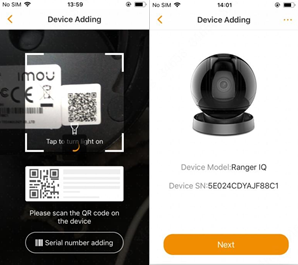
Bước 4:
Điện thoại của bạn sẽ tự động kết nối với tín hiệu Wi-Fi AP mềm của camera.
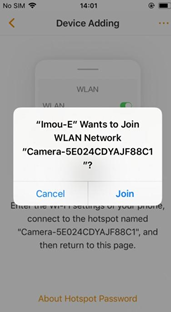
Chú ý: Nếu điện thoại của bạn không thể tự động kết nối với tín hiệu vì lý do nào đó, vui lòng chuyển đến trang kết nối Wi-Fi của điện thoại, kết nối điện thoại của bạn với tín hiệu Wi-Fi hiển thị trên trang ứng dụng, sau đó quay lại trang Imou Life. Mật khẩu Wi-Fi là mã an toàn trên nhãn thiết bị.
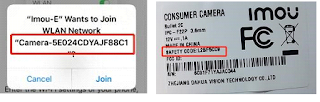
Bước 5:
Chọn tín hiệu Wi-Fi của bộ định tuyến để kết nối máy ảnh của bạn và nhập mật khẩu Wi-Fi.
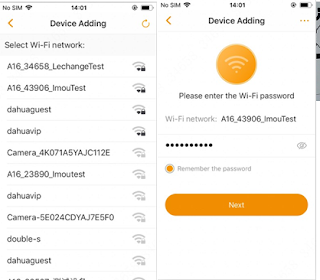
Bước 6:
Thiết bị của bạn sẽ kết nối với tín hiệu Wi-Fi của bạn, sau đó kết nối với đám mây Imou và liên kết với Imou của bạn tài khoản tự động.
Chú ý: Khi kết nối thiết bị đèn chỉ báo trạng thái sẽ nhấp nháy màu đỏ, sau khi kết nối thành công đèn chỉ báo trạng thái sẽ vẫn xanh.
Bước 7: Đặt tên cho thiết bị và tận hưởng nó.
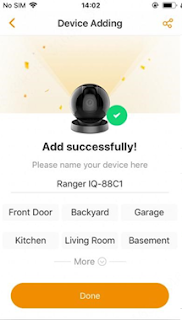
Nếu bạn có bất kỳ thắc mắc gì về sản phẩm hãy để lại bình luận hoặc liên hệ hotline của chúng tôi để được tư vấn và hỗ trợ về sản phẩm.[/chitiet]
[giaban]890,000đ[/giaban] [giacu]2,000,000đ[/giacu]
[masp] IPC-S2XP-10M0WED [/masp]
[sanpham]Thẻ nhớ 32GB Chính hãng|200000[/sanpham] [sanpham]Thẻ nhớ 64GB Tốc độ cao|280000[/sanpham] [sanpham]Công lắp đặt tại nhà|180000[/sanpham]
[uudai]
Giá bán camera chưa tính chi phí lắp đặt
Giá công lắp đặt: 180.000đ/ camera[/uudai]
[pipvideo]16:9|https://files.catbox.moe/clxuzm.mp4[/pipvideo]
[chitiet]
Camera Wifi 2 mắt Full Color 10MP
• Camera 2 mắt tích hợp
+ Fix lens:
- Cảm biến 5MP (2880x 1620), 1/3” CMOS
- Đèn trợ sáng: 15m
- Tiêu cự: 3.6mm
- Góc quan sát: 87°(H), 47°(V),105°(D)
- Khớp xoay: 0~355°Pan và 0~15°Tilt
+ Pan & Tilt lens:
- Cảm biến 5MP (2880x 1620), 1/3” CMOS
- Đèn trợ sáng: 15m
- Tiêu cự: 3.6mm
- Góc quan sát: 87°(H), 47°(V),105°(D)
- Hỗ trợ quay quét: 0~355°Pan và 0~90°Tilt
• Chuẩn nén H265/H264. Hỗ trợ zoom số 8x.
• Tích hợp Mic và Loa, hỗ trợ đàm thoại hai chiều.
• Kích hoạt cảnh báo với Đèn và Còi, có thể tùy chỉnh âm thanh cảnh báo
• Tính năng phát hiện con người, phát hiện vật nuôi, phát hiện chuyển động, phát hiện âm thanh bất thường, theo dõi thông minh
• Tính năng Wifi Hotspot (AP)
• Hỗ trợ Wi-Fi: IEEE802.11 b/g/n, 2.4GHz, Wi-Fi 6, 50m Open Field
• Hỗ trợ 4 chế độ quan sát ban đêm, cho phép quan sát tùy chọn có màu ban đêm
• Hỗ trợ khe cắm thẻ nhớ Micro SD, Max 256GB, hỗ trợ P2P, điện áp DC5V 1.5A , công suất < 5.65W
• Hỗ trợ cổng mạng RJ45, nút reset cứng.
• Hỗ trợ chế độ riêng tư
• Kích thước: 82.2 × 82.2 × 115.4mm
• Chất liệu vỏ plastic, môi trường làm việc từ -30°C~+45°C (< 95%RH)
[/chitiet]
[lienquan]imou[/lienquan]
[pipvideo]9:16|https://files.catbox.moe/8i620i.mp4[/pipvideo]
[win] IMOU Ngoại Tuyến[/win]
[taive] Imou lite .apk|https://play.google.com/store/apps/details?id=com.mm.android.smartlifeiot&hl=vi; [/taive]
[chitietfile]
Tính năng nổi bật:
-
📹 Xem trực tiếp (Live view): Theo dõi hình ảnh camera theo thời gian thực.
-
🔔 Cảnh báo chuyển động: Thông báo khi phát hiện người hoặc âm thanh lạ.
-
💾 Xem lại video: Dễ dàng xem lại qua thẻ nhớ hoặc đám mây IMOU Cloud.
-
🎤 Đàm thoại 2 chiều: Nghe và nói trực tiếp qua camera.
-
🌙 Chế độ ban đêm: Tự động chuyển sang hồng ngoại khi thiếu sáng.
-
☁️ Lưu trữ đám mây: Bảo mật dữ liệu, không lo mất video khi bị mất thẻ nhớ.
[/chitietfile]
[tintuc]
- Khi bạn đổi mật khẩu hoặc tên WiFi (SSID), camera sẽ không thể kết nối lại được vì thông tin cũ đã thay đổi.
- Các nguyên nhân phổ biến gồm:
- Đổi mật khẩu WiFi mà quên cấu hình lại cho camera.
- Đổi tên mạng WiFi (SSID).
- Modem bị reset hoặc thay đổi cấu hình bảo mật.
- Camera mất nguồn hoặc kết nối mạng yếu.
- Khi đó, trên ứng dụng IMOU Life bạn sẽ thấy thông báo “Camera ngoại tuyến (Offline)”
2. Cách khắc phục camera IMOU ngoại tuyến sau khi đổi WiFi
Bước 1: Kiểm tra lại nguồn và tín hiệu mạng
Đảm bảo camera đang được cấp điện và đèn tín hiệu sáng.
Kiểm tra WiFi có đang hoạt động bình thường không (dùng điện thoại kết nối thử).
Bước 2: Reset lại camera
Nhấn và giữ nút Reset (thường nằm ở phía dưới hoặc sau camera).
Giữ khoảng 10–15 giây đến khi nghe tiếng “Reset successfully” hoặc đèn báo nhấp nháy.
Bước 3: Kết nối lại camera với WiFi mới
Mở ứng dụng IMOU Life → chọn dấu “+” để thêm thiết bị mới.
Chọn đúng mẫu camera của bạn.
Khi ứng dụng yêu cầu, nhập tên WiFi và mật khẩu mới.
Chờ vài phút để camera tự động kết nối lại.
💡 Lưu ý:
Điện thoại phải đang kết nối cùng mạng WiFi mà bạn muốn gán cho camera.
Nếu camera chỉ hỗ trợ WiFi 2.4GHz, bạn cần chọn đúng băng tần (không chọn WiFi 5GHz).
3. Cập nhật lại camera trong tài khoản IMOU Life
Sau khi kết nối lại thành công:
Camera sẽ tự động hiển thị trạng thái “Trực tuyến” (Online).
Bạn có thể đặt lại tên, chỉnh múi giờ, và bật thông báo cảnh báo.
Kiểm tra xem hình ảnh và âm thanh có hoạt động ổn định không.
4. Một số mẹo giúp camera IMOU không bị mất kết nối
Tránh đổi mật khẩu WiFi thường xuyên.
Giữ vị trí camera trong vùng sóng WiFi mạnh.
Đặt mật khẩu WiFi ngắn gọn, không chứa ký tự đặc biệt.
Cập nhật firmware mới nhất cho camera qua ứng dụng IMOU Life.
[/tintuc]
[pipvideo]9:16|https://files.catbox.moe/z79rbk.mp4[/pipvideo]
[giaban]2,900,000đ[/giaban] [giacu]4,800,000đ[/giacu]
[masp] Dell Inspiron E3558 [/masp]
[thongso]
Thông số: Dell 3558
Màn hình Display: 15.6 inch
Bộ xử lý CPU: intel Core i3-5005U
Xung nhịp Turbo: 2.00 GHz
Card đồ họa GPU: intel HD Graphics 5500
Bộ nhớ Ram Memory: 8GB
Ổ cứng Hard Drive: SSD 128GB
Pin Battery: Nguyên zin theo máy
Trọng lượng Weight: 2.1 kg
[/thongso]
[uudai]
Bảo hành laptop: 3 tháng
Quà tặng khi mua sản phẩm: Túi đựng laptop, chuột không dây, miến lót chuột.
[/uudai]
[video 16:9]https://www.youtube.com/embed/6pz62y7tKR8 [/video]
[chitiet]
Bạn đang tìm kiếm một chiếc laptop đáng tin cậy cho công việc văn phòng, học tập hay giải trí cơ bản mà không muốn chi quá nhiều? Dell Inspiron 3558, dù đã ra mắt được một thời gian, vẫn là một cái tên được nhiều người cân nhắc trên thị trường laptop đã qua sử dụng.
Hãy cùng "Thuận Idea" đi sâu vào đánh giá chi tiết chiếc máy này để xem nó có thực sự là một "món hời" đáng để bạn đầu tư không nhé!
1. Tổng quan về thiết kế: Đơn giản nhưng bền bỉ
Dell Inspiron 3558 mang ngôn ngữ thiết kế đặc trưng của dòng Inspiron: đơn giản, thực dụng và tập trung vào sự bền bỉ. Toàn bộ vỏ máy được làm từ nhựa cao cấp, với bề mặt vân nhám giúp chống bám mồ hôi và dấu vân tay hiệu quả.
Chất liệu: Vỏ nhựa cứng cáp, mang lại cảm giác chắc chắn khi cầm nắm.
Trọng lượng: Khoảng 2.2 kg, không quá nhẹ nhưng vẫn đủ linh hoạt để mang theo khi cần.
Màu sắc: Phổ biến nhất là màu đen, tạo vẻ ngoài lịch lãm và chuyên nghiệp.
Tuy không phải là một chiếc laptop mỏng nhẹ thời trang, nhưng sự bền bỉ của Inspiron 3558 chính là điểm cộng lớn, giúp bạn yên tâm sử dụng trong thời gian dài.
2. Cấu hình: Đáp ứng tốt nhu cầu cơ bản
Trái tim của Dell Inspiron 3558 thường là bộ vi xử lý Intel Core i3 hoặc i5 thế hệ thứ 5 (Broadwell). Dưới đây là một cấu hình phổ biến:
CPU: Intel Core i3-5005U (2.0 GHz, 3MB Cache)
RAM: 4GB hoặc 8GB DDR3L (Có khả năng nâng cấp lên tối đa 16GB)
Ổ cứng: HDD 500GB hoặc đã được nâng cấp lên SSD 128GB/256GB để tăng tốc độ.
Card đồ họa: Intel HD Graphics 5500 tích hợp.
Với cấu hình này, Inspiron 3558 xử lý mượt mà các tác vụ hàng ngày như:
Soạn thảo văn bản, làm việc với Word, Excel, PowerPoint.
Lướt web, xem phim Full HD, nghe nhạc.
Học tập trực tuyến qua Zoom, Google Meet.
Chỉnh sửa ảnh nhẹ nhàng bằng Photoshop, Canva.
Lưu ý quan trọng: Để máy hoạt động tốt nhất, bạn nên ưu tiên phiên bản đã được nâng cấp lên ổ cứng SSD. Sự khác biệt về tốc độ khởi động máy và mở ứng dụng là một trời một vực so với ổ HDD truyền thống.
3. Màn hình và Âm thanh
Màn hình: Máy sở hữu màn hình 15.6 inch với độ phân giải HD (1366 x 768 pixels). Tuy độ phân giải không quá cao nhưng đủ để hiển thị nội dung rõ nét cho công việc và giải trí. Công nghệ chống chói Anti-Glare cũng là một điểm cộng, giúp bạn làm việc tốt hơn ở những nơi có ánh sáng mạnh.
Âm thanh: Công nghệ âm thanh Waves MaxxAudio Pro mang lại trải nghiệm âm thanh khá tốt, to và rõ ràng, đủ để bạn xem phim hay nghe nhạc trong không gian cá nhân.
4. Bàn phím và Touchpad
Một điểm sáng của Dell Inspiron 3558 chính là trải nghiệm gõ phím. Bàn phím chiclet có kích thước đầy đủ (full-size) với khu vực phím số riêng, rất tiện lợi cho những ai thường xuyên nhập liệu. Hành trình phím hợp lý, độ nảy tốt, mang lại cảm giác gõ thoải mái trong thời gian dài.
Touchpad có diện tích vừa phải, hỗ trợ đa điểm tốt, các thao tác cuộn, thu phóng diễn ra mượt mà trên Windows 10.
5. Đầy đủ cổng kết nối
Dell Inspiron 3558 được trang bị đầy đủ các cổng kết nối cần thiết cho công việc:
1 x USB 3.0
2 x USB 2.0
1 x Cổng HDMI để xuất hình ảnh ra màn hình lớn, máy chiếu
1 x Cổng mạng LAN (RJ-45)
1 x Khe cắm thẻ nhớ SD
1 x Jack tai nghe/mic 3.5mm
Ổ đĩa quang DVD (tùy phiên bản)
Kết luận: Ai nên mua Dell Inspiron 3558?
Dell Inspiron 3558 là một lựa chọn tuyệt vời nếu bạn là:
Học sinh, sinh viên: Cần một chiếc máy bền bỉ, bàn phím tốt để làm bài tập, học online và giải trí nhẹ nhàng.
Nhân viên văn phòng: Xử lý các công việc với bộ Office, lướt web, kiểm tra email.
Người dùng gia đình: Dùng cho các nhu cầu cơ bản như đọc báo, xem phim, mạng xã hội.
Với mức giá hợp lý trên thị trường máy đã qua sử dụng, đặc biệt là các phiên bản đã được nâng cấp sẵn RAM 8GB và ổ cứng SSD, Dell Inspiron 3558 mang lại giá trị sử dụng cao, xứng đáng là một "cỗ máy" đáng tin cậy cho công việc và học tập hàng ngày.[/chitiet]
[giaban]2,000,000đ[/giaban] [giacu]3,200,000đ[/giacu]
[masp] 2900 [/masp]
[taivedriver]Tải Driver Cho Canon 2900 |https://fa.getpedia.net/data?q==MjM5cDM1QjN5QDN5UTN5gzM2wXNxEjNywXZ4VmLy0iTF1ya11CN2cVLwMzMW1CM1EjUtADM5IDUCx0L5EzLyEzL3EDMy8SZslmZvEGdhR2L ;[/taivedriver]
[tinhtrang] Đã qua sử dụng [/tinhtrang]
[qc]1[/qc]
[daban]
[thongso]
Loại máy: Máy in Laser đen trắng (Laser Shot)
Chức năng: In 1 mặt
Tốc độ in: 12 trang/phút (A4)
Độ phân giải: 2400 x 600 dpi (với công nghệ làm mịn ảnh tự động)
Thời gian in trang đầu tiên: Khoảng 9 giây
Công suất in khuyến nghị: 200-800 trang/tháng
Loại mực in: Cartridge 303
Bộ nhớ: 2MB
Cổng kết nối: Hi-Speed USB 2.0
Khay nạp giấy: 150 tờ
Khay chứa giấy đã in: 100 tờ
Hỗ trợ hệ điều hành: Windows, Mac OS (CUPS)
Kích thước (W x D x H): 370 x 251 x 217mm
Trọng lượng: Khoảng 5.7 kg (chưa bao gồm hộp mực) [/thongso]
[uudai] Máy sẽ có đầy đủ phụ kiện dây kết nối máy tính USB, dây nguồn kết nối với máy in.
Bảo hành máy 3 tháng[/uudai]
[chitiet] Phần 1: Nội dung chi tiết và Thông số kỹ thuật Canon LBP 2900
Đây là các thông tin cốt lõi bạn cần biết về chiếc máy in
này:
-
Thuộc tính Chi
tiết
-
Loại máy in Máy
in Laser đơn sắc (in trắng đen)
-
Chức năng Chỉ
in một mặt
-
Tốc độ in Khoảng
12 trang / phút (khổ A4)
-
Độ phân giải 600
x 600 dpi (Có thể nâng cao lên 2400 x 600 dpi nhờ công nghệ lọc ảnh tự động
AIR)
-
Thời gian in bản đầu tiên Xấp xỉ 9.3 giây
-
Bộ nhớ trong (RAM) 2MB
-
Khổ giấy hỗ trợ A4,
B5, A5, Letter, Legal, Executive, Envelope (C5, COM10, DL, Monarch)
-
Khay giấy vào 150
tờ
-
Khay giấy ra 100
tờ (mặt úp xuống)
-
Hộp mực (Cartridge) Canon 303 (In được khoảng 2.000 trang với độ phủ mực 5%)
-
Công suất in hàng tháng Tối đa khoảng 10.000 trang (Khuyến nghị từ 200 - 800 trang để
máy bền nhất)
-
Kích thước 370
x 251 x 217 mm
-
Trọng lượng Khoảng
5.7 kg (chưa tính hộp mực)
-
Hệ điều hành tương thích Windows 98/ME/2000/XP/Vista/7/8/8.1/10, Windows 11. (Có thể cần
tải driver phù hợp từ trang chủ Canon)
Phần 2: Các kết nối và Hướng dẫn kết nối máy in Canon
2900
A. Các cổng kết nối
Máy in Canon 2900 chỉ có một cổng kết nối duy nhất để giao tiếp với máy tính:
Cổng USB 2.0 High-Speed: Đây là cổng kết nối tiêu chuẩn, sử dụng dây cáp USB có một đầu dẹt (Type-A) cắm vào máy tính và một đầu vuông (Type-B) cắm vào máy in.
Lưu ý quan trọng:
Máy in Canon 2900 KHÔNG có kết nối không dây (Wi-Fi).
Máy in Canon 2900 KHÔNG có cổng mạng LAN (Ethernet).
Để in từ nhiều máy tính, bạn cần cắm trực tiếp máy in vào máy tính nào muốn in, hoặc chia sẻ máy in qua mạng nội bộ từ một máy tính chủ.
B. Hướng dẫn các bước kết nối và cài đặt
Bạn cần thực hiện theo các bước sau để đảm bảo máy in được
nhận và hoạt động chính xác.
Bước 1: Kết nối vật lý
Cắm dây nguồn: Một đầu dây cắm vào máy in, đầu còn lại cắm vào ổ điện. Bật công tắc nguồn trên máy in (thường ở bên hông phải).
Cắm dây USB:
Cắm đầu cáp USB hình vuông (Type-B) vào cổng tương ứng trên máy in.
KHOAN CẮM đầu còn lại (đầu dẹt - Type-A) vào máy tính. Bạn chỉ cắm vào máy tính khi quá trình cài đặt driver yêu cầu.
Bước 2: Cài đặt Driver (Trình
điều khiển)
Driver là phần mềm giúp máy tính "hiểu" và giao tiếp được với máy in. Đây là bước quan trọng nhất.
Tải Driver:
Truy cập trang web hỗ trợ chính thức của Canon Việt Nam.
Tìm kiếm "LBP2900" trong mục sản phẩm.
Chọn đúng hệ điều hành bạn đang sử dụng (ví dụ: Windows 10 64-bit, Windows 11).
Tải về bộ cài đặt driver mới nhất.
Chạy file cài đặt:
Sau khi tải về, mở file (thường có đuôi .exe) và chạy nó.
Làm theo các hướng dẫn trên màn hình (thường là bấm "Next" hoặc "Tiếp tục").
Kết nối cáp USB khi được yêu cầu:
Trong quá trình cài đặt, chương trình sẽ hiển thị một thông báo yêu cầu bạn kết nối máy in với máy tính.
Lúc này, bạn hãy cắm đầu dây USB còn lại (đầu dẹt) vào một cổng USB trên máy tính của bạn.
Hoàn tất cài đặt:
Chương trình sẽ tự động nhận diện máy in và hoàn tất các bước
cuối cùng.
Sau khi cài đặt thành công, bạn có thể được yêu cầu khởi động
lại máy tính.
Bước 3: In thử
Vào Control Panel -> Devices and Printers (hoặc Settings
-> Bluetooth & devices -> Printers & scanners trên Windows
10/11).
Tìm máy in Canon LBP2900, chuột phải vào nó và chọn Printer
properties.
Nhấn vào nút Print Test Page.
- Nếu máy in in ra một trang thông tin của Windows, nghĩa là bạn đã kết nối và cài đặt thành công! Chúc bạn thực hiện dễ dàng.[/chitiet]
[tomtat] Cài đặt app xem camera trên Tivi bằng DMSS HD [/tomtat]
[win] Tải DMSS HD TV [/win]
[chitietfile] DMSS HD.apk 162.mb
Yêu cầu Android: Android 7.0+ (N, API 24)
Xếp hạng nội dung: Everyone
Cấu trúc: arm64-v8a,armeabi
Quyền của Ứng dụng: 23
Ngôn ngữ: English 74 more
[/chitietfile]
[taive] DMSS HD.apk|https://d.apkpure.com/b/APK/com.mm.android.DMSSHD?version=latest; [/taive]
[tintuc]
Hướng Dẫn Chi Tiết Cài Đặt Ứng Dụng DMSS HD Để Xem Camera Trên Smart Tivi
Việc giám sát an ninh qua camera đã trở thành một nhu cầu thiết yếu. Thay vì chỉ xem trên màn hình điện thoại nhỏ bé, bạn hoàn toàn có thể cài đặt ứng dụng DMSS HD trực tiếp lên Smart Tivi của mình để có trải nghiệm quan sát trực quan và bao quát hơn. Bài viết này sẽ cung cấp hướng dẫn chi tiết các phương pháp cài đặt DMSS HD cho các dòng Smart Tivi phổ biến hiện nay.
I. Tổng Quan Về Khả Năng Tương Thích
DMSS HD là một ứng dụng di động được thiết kế chủ yếu cho hệ điều hành Android và iOS. Do đó, việc cài đặt sẽ có sự khác biệt tùy thuộc vào hệ điều hành mà Smart Tivi của bạn đang sử dụng:
II. Hướng Dẫn Cài Đặt Cho Từng Loại Smart Tivi
1. Đối Với Smart Tivi Sử Dụng Hệ Điều Hành Android TV
Đây là phương pháp đơn giản và được khuyến nghị nhất.
Cách 1: Cài đặt trực tiếp từ Google Play Store
Trên giao diện chính của Tivi, truy cập vào ứng dụng Google Play Store.
Sử dụng thanh tìm kiếm và nhập từ khóa "DMSS HD".
Chọn ứng dụng DMSS HD từ kết quả tìm kiếm.
Nhấn Cài đặt (Install) và chờ quá trình tải xuống và cài đặt hoàn tất.
Sau khi cài đặt xong, bạn có thể mở ứng dụng, đăng nhập tài khoản và thêm thiết bị camera để bắt đầu xem.
Cách 2: Cài đặt thủ công bằng file APK (Sideload)
Trong trường hợp bạn không tìm thấy ứng dụng trên Google Play Store, bạn có thể cài đặt thủ công qua file APK.
Bước 1: Tải file APK của DMSS HD
Sử dụng trình duyệt web trên máy tính, tìm kiếm và tải file cài đặt của ứng dụng DMSS HD với định dạng .apk từ các nguồn cung cấp uy tín.
Lưu file này vào một chiếc USB.
Bước 2: Cài đặt ứng dụng trình quản lý file trên Tivi
Vào Google Play Store trên Tivi, tìm và cài đặt một ứng dụng quản lý file, ví dụ như "File Commander" hoặc "ES File Explorer".
Bước 3: Cho phép cài đặt ứng dụng từ nguồn không xác định
Vào phần Cài đặt (Settings) của Tivi.
Tìm đến mục Bảo mật và hạn chế (Security & restrictions) hoặc Tùy chọn nhà phát triển (Developer options).
Bật tùy chọn "Nguồn không xác định" (Unknown sources) để cho phép Tivi cài đặt các ứng dụng không có trên Google Play.
Bước 4: Tiến hành cài đặt file APK
Cắm USB đã chứa file APK của DMSS HD vào cổng USB của Tivi.
Mở ứng dụng quản lý file bạn đã cài đặt ở Bước 2.
Duyệt đến bộ nhớ USB, tìm và chọn file DMSSHD.apk.
Chọn Cài đặt (Install) và làm theo các hướng dẫn trên màn hình để hoàn tất.
2. Đối Với Smart Tivi Samsung (Hệ Điều Hành Tizen OS)
Việc cài đặt ứng dụng Android trực tiếp lên Tivi Samsung là không thể. Tuy nhiên, bạn có thể áp dụng một số phương pháp thay thế đòi hỏi kỹ thuật cao hơn.
Cảnh báo: Các phương pháp này có thể tiềm ẩn rủi ro cho Tivi của bạn và không được nhà sản xuất khuyến khích. Người dùng nên cân nhắc kỹ trước khi thực hiện.
Một trong những phương pháp được chia sẻ là sử dụng chế độ nhà phát triển (Developer Mode) và các công cụ từ bên thứ ba để tải ứng dụng. Tuy nhiên, quy trình này khá phức tạp và có thể không thành công trên tất cả các dòng máy.
3. Đối Với Smart Tivi LG (Hệ Điều Hành WebOS)
Tương tự như Tivi Samsung, Tivi LG không hỗ trợ cài đặt file APK. Các giải pháp để cài đặt ứng dụng ngoài kho ứng dụng LG Content Store rất hạn chế và phức tạp đối với người dùng thông thường.
III. Giải Pháp Thay Thế Đơn Giản Và Hiệu Quả
Đối với người dùng Tivi Samsung và LG, hoặc những ai không muốn thực hiện các thao tác cài đặt phức tạp, có những giải pháp thay thế đơn giản và hiệu quả hơn rất nhiều:
1. Sử Dụng Android TV Box
Đây là giải pháp tối ưu nhất. Android TV Box là một thiết bị nhỏ gọn, kết nối với Tivi qua cổng HDMI và biến Tivi thường thành Smart Tivi chạy hệ điều hành Android.
Mua một thiết bị Android TV Box: Có rất nhiều lựa chọn trên thị trường với các mức giá khác nhau.
Kết nối Android TV Box với Tivi: Sử dụng dây cáp HDMI đi kèm.
Cài đặt DMSS HD trên Android TV Box: Quy trình cài đặt tương tự như trên Smart Tivi Android đã hướng dẫn ở phần II.1. Bạn có thể tải từ Google Play Store hoặc cài đặt qua file APK.
Với cách này, bạn không chỉ xem được camera qua DMSS HD mà còn có thể trải nghiệm hàng ngàn ứng dụng khác từ kho ứng dụng Android.
2. Sử Dụng Tính Năng Phản Chiếu Màn Hình (Screen Mirroring/Casting)
Hầu hết các Smart Tivi hiện nay đều hỗ trợ tính năng phản chiếu màn hình từ điện thoại.
Mở ứng dụng DMSS HD trên điện thoại của bạn.
Trên điện thoại, kích hoạt tính năng Phản chiếu màn hình (Screen Mirroring, Smart View, Miracast, hoặc Cast).
Chọn Smart Tivi của bạn từ danh sách thiết bị có thể kết nối.
Toàn bộ màn hình điện thoại, bao gồm cả ứng dụng DMSS HD đang mở, sẽ được hiển thị trên Tivi.
Lưu ý: Để sử dụng tính năng này, điện thoại và Tivi của bạn cần được kết nối cùng một mạng Wi-Fi.
IV. Kết Luận
Việc cài đặt và sử dụng DMSS HD trên Smart Tivi giúp mang lại trải nghiệm giám sát an ninh tốt hơn, đặc biệt là trên các dòng Tivi chạy hệ điều hành Android. Đối với Tivi Samsung và LG, việc sử dụng Android TV Box là giải pháp thay thế hiệu quả, đơn giản và an toàn nhất. Hy vọng bài viết này đã cung cấp những thông tin hữu ích để bạn có thể dễ dàng theo dõi hệ thống camera của mình trên màn hình lớn.
[/tintuc]
[giaban]590,000đ[/giaban] [giacu]1.290,000đ[/giacu]
[pipvideo]16:9|https://files.catbox.moe/fdkt26.mp4[/pipvideo]
[masp] IPC-F32FP [/masp]
[sanpham]Thẻ nhớ 32GB Chính hãng|200000[/sanpham] [sanpham]Thẻ nhớ 64GB Tốc độ cao|280000[/sanpham] [sanpham]Công lắp đặt tại nhà|200000[/sanpham]
[uudai]
Giá bán camera chưa tính chi phí lắp đặt
Giá công lắp đặt: 180.000đ/ camera
Cam kết sản phẩm chính hãng IMOU
Sản phẩm được bảo hành chính hãng 24 tháng tại đây
[/uudai]
[thongso]
• Độ phân giải: 3MP cảm biến 1/2.8" CMOS, 25/30fps@3.0MP(2304x1296)
• Ống kính cố định: 2.8mm cho góc nhìn 98°(H)
• Chuẩn nén: H.265, Chế độ ngày đêm(ICR), chống ngược sáng HDR
• Hỗ trợ: 4 chế độ ánh sáng ban đêm: Tự động, Hồng ngoại, Full Color và tắt.
• Tầm nhìn ban đêm: 30m
• Tích hợp: mic
• Hỗ trợ công nghệ thông minh: Phát hiện chuyển động, phát hiện con người.
• Hỗ trợ khe cắm thẻ nhớ Micro SD: 512GB
• Tích hợp: Wi-Fi 6 (2.4GHz), 2 ăng-ten giúp bắt sóng tốt hơn.
• Hỗ trợ: LAN, CLOUD (IMOU PROTECT), ONVIF
• Nguồn: DC12V0.5A, điện năng tiêu thụ <6W
• Chuẩn chống nước: IP67, chất liệu vỏ nhựa + kim loại [/thongso]
[chitiet]
ĐẶC ĐIỂM NỔI BẬT
Camera IMOU ngoài trời IPC-F32FP là một giải pháp an ninh hiệu quả và toàn diện để giám sát ngoài trời. Với các tính năng nổi bật và thông số kỹ thuật ấn tượng, camera này đảm bảo cung cấp hình ảnh rõ nét và màu sắc chính xác, ngay cả trong điều kiện ánh sáng yếu.
Review hông số kỹ thuật và tính năng camera IMOU IPC-F32FP
+ Độ phân giải cao: Camera có độ phân giải 3MP với cảm biến 1/2.8" CMOS, cho phép ghi hình ở tốc độ 25/30fps với độ phân giải 2304×1296, mang lại hình ảnh sắc nét và chi tiết.
+ Ống kính cố định: Ống kính 2.8mm cung cấp góc nhìn rộng 98° (H), giúp bao quát được không gian giám sát rộng lớn.
+ Chuẩn nén H.265: Giảm dung lượng lưu trữ mà không làm giảm chất lượng hình ảnh, tiết kiệm băng thông mạng.
+ Chế độ ngày đêm (ICR) và chống ngược sáng HDR: Đảm bảo hình ảnh rõ ràng trong mọi điều kiện ánh sáng, từ ban ngày đến ban đêm.
+ Tầm nhìn ban đêm 30m: Hỗ trợ 4 chế độ ánh sáng ban đêm: Tự động, Hồng ngoại, Full Color và tắt, đảm bảo giám sát hiệu quả trong bóng tối.
+ Tích hợp mic thu âm: Hỗ trợ thu âm thanh, giúp tăng cường khả năng giám sát bằng cả hình ảnh và âm thanh.
+ Công nghệ thông minh: Camera có khả năng phát hiện chuyển động và phát hiện con người, giúp cảnh báo chính xác và giảm thiểu báo động giả.
+ Hỗ trợ thẻ nhớ Micro SD: Khả năng lưu trữ lớn với khe cắm thẻ nhớ Micro SD lên đến 512GB.
+ Kết nối mạnh mẽ: Tích hợp Wi-Fi 6 (2.4GHz) và 2 ăng-ten giúp bắt sóng tốt hơn, hỗ trợ LAN và CLOUD (IMOU PROTECT), tương thích với ONVIF.
+ Nguồn và tiêu thụ điện: Hoạt động với nguồn DC12V0.5A, điện năng tiêu thụ dưới 6W, tiết kiệm năng lượng.
+ Độ bền cao: Chuẩn chống nước IP67 và vỏ chất liệu nhựa + kim loại, đảm bảo camera hoạt động bền bỉ trong mọi điều kiện thời tiết.
Với những tính năng và thông số kỹ thuật trên, camera IMOU ngoài trời IPC-F32FP là lựa chọn lý tưởng để giám sát an ninh ngoài trời, đảm bảo an toàn và bảo vệ tài sản của bạn một cách hiệu quả và đáng tin cậy.
[/chitiet]
[giaban]439,000đ[/giaban] [giacu]960,000đ[/giacu]
[pipvideo]16:9|https://files.catbox.moe/v9h7j6.mp4[/pipvideo]
[chitiet]
Camera IP dùng cho gia đình IPC-C32EP-IMOU (IMOU CUE 2) thiết kế nhỏ gọn nhẹ, độ phân giải 3 megapixel, góc nhìn rộng. Tầm quan sát xa 10m với công nghệ hồng ngoại thông minh cùng các tính năng thông minh khác.
[/chitiet]
[thongso]
- Camera Cảm biến: 1/3” CMOS 3 Megapixel
- Độ phân giải: 3MP (2304 x 1296)
- Chế độ nhìn đêm: Tầm nhìn lên đến 10m (33ft)
- Ống kính cố định: 2.8mm Góc nhìn: 112° (Ngang), 60° (Dọc), 133° (Chéo)
- Video & Âm thanh: Chuẩn nén video: H.265/H.264
- Tốc độ khung hình: Lên đến 25fps
- Zoom kỹ thuật số: 8x
- Âm thanh hai chiều: Hỗ trợ đàm thoại hai chiều
- Quản lý cảnh báo: Phát hiện chuyển động Phát hiện con người
- Vùng cảnh báo: có thể tùy chỉnh
- Cảnh báo âm thanh bất thường : tiếng động lạ, tiếng trẻ em khóc
- Mạng Wi-Fi: Hỗ trợ IEEE 802.11b/g/n/ax (Wi-Fi 6), phạm vi lên đến 50m (trong môi trường mở)
- Ứng dụng IMOU: Tương thích với iOS & Android
- Hỗ trợ: ONVIF Thông tin chung
- Nguồn điện: DC 5V/1A
- Mức tiêu thụ điện: <5W
- Môi trường hoạt động: -10°C đến +45°C, độ ẩm <95% RH
- Kích thước: 68 × 33 × 106.6mm
- Trọng lượng: 0.083kg (0.183lb)
[/thongso]
[masp] IPC - C32[/masp]
[sanpham]Thẻ nhớ 32GB Chính hãng|200000[/sanpham] [sanpham]Thẻ nhớ 64GB Tốc độ cao|280000[/sanpham] [sanpham]Công lắp đặt tại nhà|180000[/sanpham]
[win] Hikvision [/win]
[chitietfile] Nếu trong quá trình cài đặt gặp khó khăn hoặc không như mong muốn, quý khách vui lòng liên hệ trực tiếp với chúng tôi hoặc đến cửa hàng để được hỗ trợ cài đặt.[/chitietfile]

[tintuc]
1. Cài đặt camera Hikvision trên điện thoại bằng ứng dụng Hik-Connect
Dưới đây là hướng dẫn chi tiết các bước cài đặt camera Hikvision trên điện thoại bằng ứng dụng Hik-Connect – từ tải ứng dụng, cài đặt, cho đến xem hình ảnh trực tiếp trên điện thoại.
Bước 1: Tải ứng dụng Hik-Connect
Người dùng có thể tải ứng dụng Hik-Connect theo 2 cách:
- Cách 1: Tải trực tiếp từ kho ứng dụng của điện thoại
- Mở CH Play (đối với Android) hoặc App Store (đối với iOS).
- Gõ từ khóa Hik-Connect trong ô tìm kiếm.
- Nhấn Cài đặt để tải ứng dụng về điện thoại.
- Cách 2: Tải từ kho ứng dụng của Hikvision - Hikvision App Store

App Store Hikvision trên website
Bước 2: Đăng nhập/đăng ký tài khoản
- Nếu đã có tài khoản thì nhấn vào nút “Đăng nhập”, điền username và password.
- Nếu chưa có tài khoản, bạn đăng ký tài khoản bằng email hoặc số điện thoại. Sau đó chọn “Lấy mã bảo mật”, nhập mã được gửi qua tin nhắn điện thoại hoặc email để kích hoạt tài khoản. Sau khi đăng ký thành công, ứng dụng tự động đăng nhập bằng tài khoản của bạn.

Đăng ký tài khoản bằng số điện thoại hoặc email
Bước 3: Thêm đầu ghi vào tài khoản Hik-Connect và xem camera trên điện thoại
- Đăng nhập tài khoản vào ứng dụng Hik-Connect, vào trang chủ chọn dấu cộng màu trắng trên cùng bên phải.
- Chọn quét QR, yêu cầu truy cập camera, bạn chọn OK để ứng dụng truy cập camera.
- Quét mã QR bằng cách di chuyển điện thoại tới mã QR trên đầu ghi.
- Ấn vào chữ “Thêm” để thêm đầu ghi vào tài khoản của bạn.
- Thêm đầu ghi hoàn thành vào ứng dụng Hik-Connect, màn hình điện thoại của bạn lúc này hiển thị nhiều camera, bạn chỉ cần chọn 1 camera bất kỳ để xem hình ảnh trực tiếp.

Thêm tài khoản và đầu ghi Camera Hikvision

Chọn bất kỳ 1 camera để xem hình ảnh trực tiếp
[/tintuc]

































